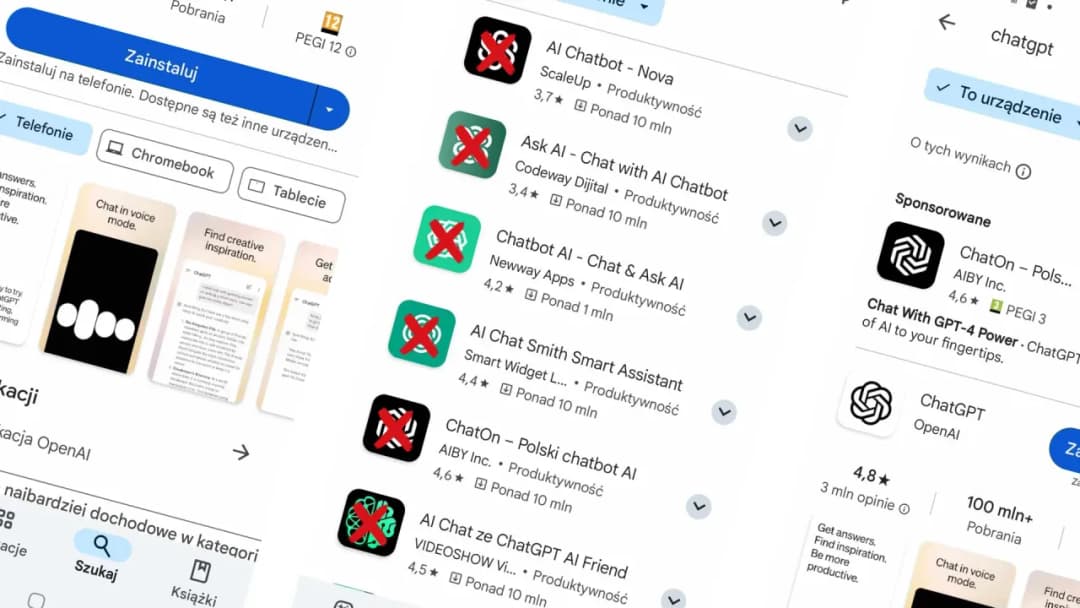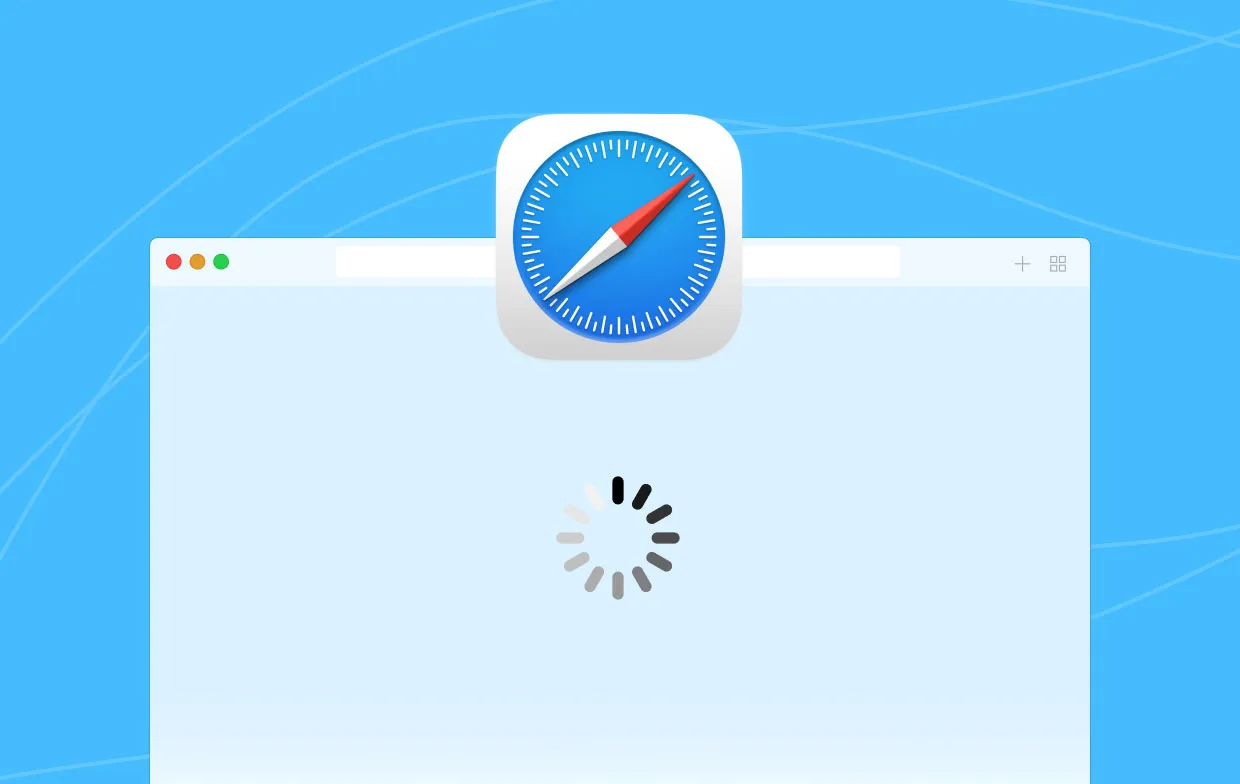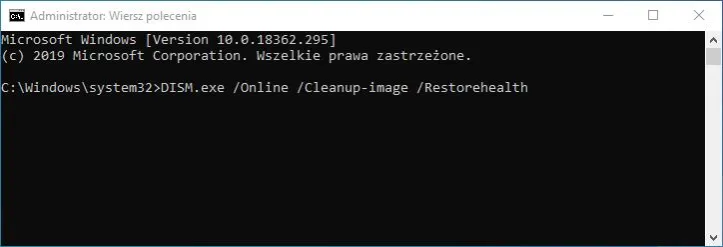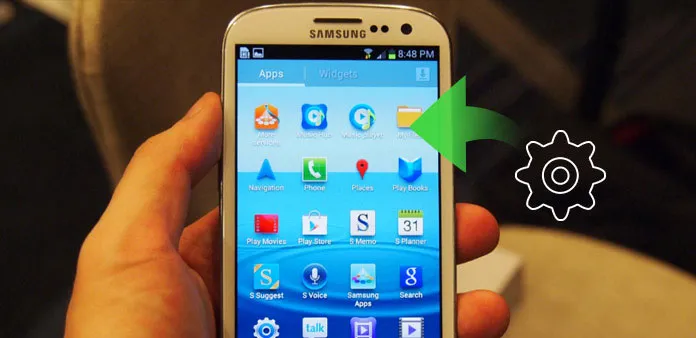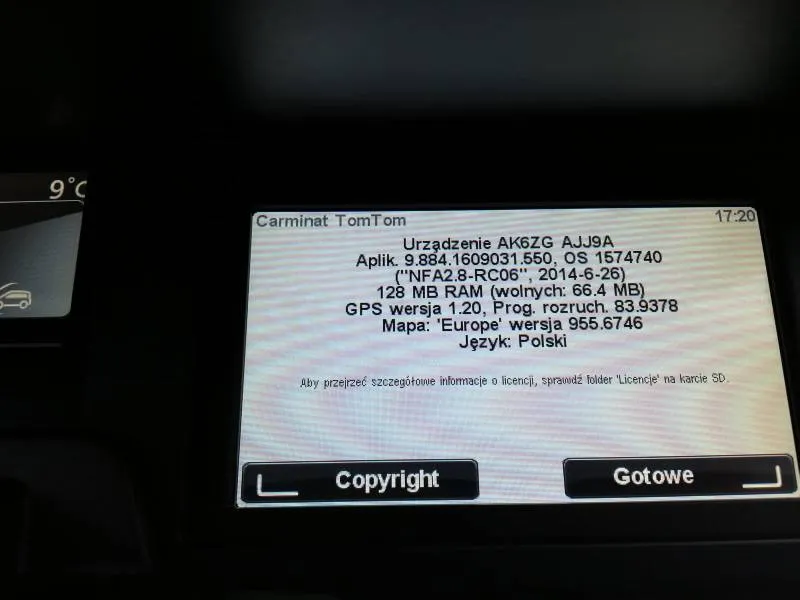Najważniejsze informacje:
- Aby zaktualizować aplikacje, otwórz Sklep Google Play i przejdź do sekcji „Zarządzaj aplikacjami i urządzeniami”.
- Możesz zaktualizować pojedyncze aplikacje lub wszystkie jednocześnie, klikając „Aktualizuj wszystkie”.
- Włączenie automatycznych aktualizacji pozwala na bieżąco korzystać z najnowszych wersji aplikacji bez zbędnego wysiłku.
- W przypadku problemów z aktualizacją, wyczyszczenie pamięci podręcznej Sklepu Google Play może pomóc w rozwiązaniu wielu typowych błędów.
- Jeśli aktualizacja nie działa, można zainstalować najnowszą wersję aplikacji z zaufanego źródła, pamiętając o włączeniu opcji instalacji z nieznanych źródeł.
Jak zaktualizować aplikacje w Google Play, aby działały sprawnie
Regularne aktualizowanie aplikacji w Google Play jest kluczowe dla zapewnienia ich prawidłowego działania oraz bezpieczeństwa. Nowe wersje aplikacji często zawierają poprawki błędów, które mogą wpływać na wydajność i stabilność. Dzięki aktualizacjom użytkownicy mogą korzystać z najnowszych funkcji, które poprawiają ich doświadczenia i zwiększają funkcjonalność aplikacji. Niezaktualizowane aplikacje mogą być narażone na różne problemy, w tym błędy w działaniu oraz luki w zabezpieczeniach.
Aktualizacja aplikacji w Google Play jest prostym procesem, który można wykonać w kilku krokach. Użytkownicy powinni być świadomi, że nie tylko aplikacje, ale także Sklep Google Play sam w sobie wymaga regularnych aktualizacji. Dzięki temu można korzystać z najnowszych funkcji i usprawnień, które są wprowadzane przez Google. Warto również pamiętać, że aktualizacje mogą zająć chwilę, ale są niezbędne dla zachowania optymalnej wydajności urządzenia.
Krok po kroku: aktualizacja aplikacji w Google Play na Androidzie
Aby zaktualizować aplikacje w Google Play, najpierw należy otworzyć aplikację Sklep Google Play na swoim urządzeniu. Po uruchomieniu, kliknij ikonę profilu w prawym górnym rogu ekranu, co przeniesie cię do sekcji zarządzania aplikacjami. Następnie wybierz opcję „Zarządzaj aplikacjami i urządzeniami”. W tej sekcji znajdziesz informacje o dostępnych aktualizacjach.W sekcji „Dostępne aktualizacje” możesz zobaczyć listę aplikacji, które wymagają aktualizacji. Możesz kliknąć „Aktualizuj” obok konkretnej aplikacji, aby zaktualizować ją pojedynczo, lub skorzystać z opcji „Aktualizuj wszystkie”, aby zaktualizować wszystkie aplikacje naraz. Proces ten jest zazwyczaj szybki i automatyczny, co oznacza, że nie musisz się martwić o ręczne instalowanie każdej aktualizacji.
Jeśli chcesz upewnić się, że masz najnowszą wersję samego Sklepu Google Play, przejdź do ustawień aplikacji. Wybierz „Informacje” i poszukaj opcji „Zaktualizuj Sklep Play”. Jeśli dostępna jest nowa wersja, kliknij przycisk, aby ją zainstalować. Pamiętaj, że aktualizacje mogą zająć kilka minut, w zależności od prędkości twojego połączenia internetowego.
Jak zaktualizować Sklep Google Play, aby mieć najnowsze funkcje
Aby cieszyć się najnowszymi funkcjami i poprawkami w Sklepie Google Play, regularne aktualizowanie tej aplikacji jest kluczowe. Proces aktualizacji jest prosty i można go wykonać w kilku krokach. Najpierw otwórz aplikację Sklep Google Play na swoim urządzeniu. Następnie kliknij ikonę profilu w prawym górnym rogu, aby przejść do ustawień.
W sekcji „Informacje” znajdziesz opcję „Zaktualizuj Sklep Play”. Jeśli dostępna jest nowa wersja, kliknij przycisk, aby ją zainstalować. Aktualizacja Sklepu Google Play może zająć chwilę, ale przynosi wiele korzyści, takich jak poprawa wydajności i bezpieczeństwa. Dzięki temu będziesz mieć dostęp do najnowszych aplikacji i funkcji, które mogą znacząco poprawić twoje doświadczenia z korzystania z urządzenia.
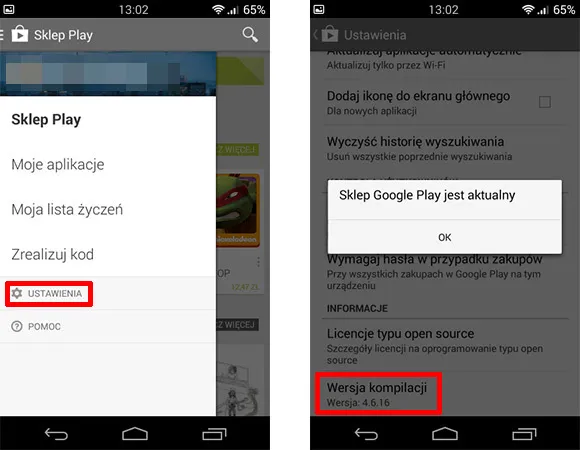
Dlaczego warto włączyć automatyczne aktualizacje aplikacji w Google Play
Włączenie automatycznych aktualizacji aplikacji w Google Play to doskonały sposób na zapewnienie, że zawsze korzystasz z najnowszych wersji. Dzięki temu nie musisz martwić się o ręczne sprawdzanie aktualizacji, co oszczędza czas i wysiłek. Automatyczne aktualizacje nie tylko ułatwiają życie, ale także zwiększają bezpieczeństwo twojego urządzenia, ponieważ najnowsze wersje aplikacji często zawierają poprawki zabezpieczeń.
Wybierając opcję automatycznych aktualizacji, możesz również uniknąć problemów związanych z nieaktualnymi aplikacjami, które mogą działać wolno lub nieprawidłowo. To proste rozwiązanie sprawia, że korzystanie z aplikacji staje się bardziej płynne i komfortowe, a ty możesz skupić się na ich używaniu, zamiast na aktualizowaniu.
Jak skonfigurować automatyczne aktualizacje, aby oszczędzać czas
Włączenie automatycznych aktualizacji w Google Play to świetny sposób na oszczędzenie czasu i zapewnienie, że zawsze korzystasz z najnowszych wersji aplikacji. Aby to zrobić, otwórz aplikację Sklep Google Play na swoim urządzeniu. Następnie kliknij ikonę profilu w prawym górnym rogu ekranu, aby uzyskać dostęp do swojego konta i ustawień aplikacji.
W menu, które się pojawi, wybierz opcję „Ustawienia”. W sekcji ustawień znajdziesz opcję „Aktualizuj aplikacje automatycznie”. Kliknij na tę opcję, a następnie wybierz preferencje dotyczące aktualizacji. Zaleca się wybranie opcji „Tylko przez Wi-Fi”, aby uniknąć nadmiernego zużycia danych mobilnych. Po dokonaniu wyboru, automatyczne aktualizacje będą włączone, co pozwoli ci cieszyć się najnowszymi funkcjami aplikacji bez dodatkowego wysiłku.
Rozwiązywanie problemów z aktualizacjami aplikacji w Google Play
Podczas aktualizacji aplikacji w Google Play mogą wystąpić różne problemy, które mogą uniemożliwić pomyślne zainstalowanie najnowszych wersji. Jednym z najczęstszych błędów jest brak dostępnej pamięci na urządzeniu. Użytkownicy powinni upewnić się, że mają wystarczająco dużo wolnego miejsca, aby przeprowadzić aktualizację. W przypadku napotkania problemów, warto również sprawdzić stabilność połączenia internetowego, ponieważ niestabilne połączenie może prowadzić do przerwania aktualizacji.
Innym typowym problemem są komunikaty o błędach, które mogą się pojawić podczas próby aktualizacji. W takich przypadkach, warto spróbować wyczyścić pamięć podręczną aplikacji Google Play Store. Można to zrobić, przechodząc do ustawień urządzenia, wybierając „Aplikacje”, a następnie „Google Play Store”, a następnie „Pamięć” i klikając „Wyczyść pamięć podręczną”. Po wykonaniu tych kroków, spróbuj ponownie zaktualizować aplikacje. Poniżej znajduje się lista częstych komunikatów o błędach i ich możliwych rozwiązań.
- Błąd 491: Może wystąpić, gdy występują problemy z kontem Google. Spróbuj usunąć i ponownie dodać swoje konto Google w ustawieniach.
- Błąd 495: Zazwyczaj związany z problemami z pamięcią podręczną. Wyczyść pamięć podręczną Google Play oraz Google Services Framework.
- Błąd 927: Wskazuje, że aplikacja Google Play jest aktualizowana. Odczekaj chwilę i spróbuj ponownie.
Wskazówki dotyczące zarządzania pamięcią podręczną aplikacji na Androidzie
Zarządzanie pamięcią podręczną aplikacji na Androidzie jest kluczowe dla zapewnienia płynnego działania urządzenia. Pamięć podręczna to miejsce, w którym aplikacje przechowują tymczasowe dane, co pozwala na szybsze ładowanie i lepszą wydajność. Jednak z czasem, nadmiar tych danych może prowadzić do spowolnienia działania aplikacji oraz całego systemu. Dlatego ważne jest, aby regularnie monitorować i czyścić pamięć podręczną aplikacji, szczególnie tych, które intensywnie korzystają z danych, takich jak przeglądarki internetowe czy aplikacje społecznościowe.
Najlepiej jest wyczyścić pamięć podręczną aplikacji co kilka tygodni, aby zapewnić optymalną wydajność. Możesz to zrobić, przechodząc do ustawień swojego urządzenia, wybierając „Aplikacje”, a następnie wybierając aplikację, której pamięć podręczną chcesz wyczyścić. Pamiętaj, że czyszczenie pamięci podręcznej nie usunie danych użytkownika, takich jak loginy czy ustawienia. Regularne zarządzanie pamięcią podręczną nie tylko poprawia wydajność, ale także zwalnia miejsce na urządzeniu, co jest szczególnie ważne, gdy masz ograniczoną przestrzeń dyskową.
Czytaj więcej: Jak zaktualizować Microsoft Edge i uniknąć problemów z bezpieczeństwem
Jak wykorzystać zarządzanie pamięcią podręczną do optymalizacji aplikacji
Oprócz regularnego czyszczenia pamięci podręcznej, warto również zastosować kilka zaawansowanych technik, aby maksymalnie wykorzystać jej potencjał. Na przykład, możesz monitorować, które aplikacje zajmują najwięcej miejsca w pamięci podręcznej i dostosować sposób ich użycia. Aplikacje, które rzadko są używane, można odinstalować lub ograniczyć ich użycie, co pozwoli na zwolnienie przestrzeni i poprawi ogólną wydajność systemu.
Dodatkowo, rozważ użycie aplikacji do zarządzania pamięcią, które automatycznie czyszczą pamięć podręczną w określonych odstępach czasu. Takie aplikacje mogą pomóc w utrzymaniu optymalnej wydajności, a także w oszczędzaniu energii, co jest istotne dla dłuższej żywotności baterii. W przyszłości, z rozwojem technologii, możemy spodziewać się bardziej zaawansowanych algorytmów, które będą inteligentnie zarządzać pamięcią podręczną, dostosowując się do naszych nawyków użytkowania i preferencji.